Cambiar el idioma a la versión básica de Windows 7
Si está utilizando una copia de la versión de Windows 7, por así decirlo, "básica" (Básico, Home Basic, Home premium o Consultores) todo lo que necesita para traducir Windows 7 de cualquier idioma a cualquier otro idioma es Vistalizator. Es un pequeño programa gratuito que te permite cambiar el idioma del sistema operativo incluso cuando utilizas versiones caseras o básicas del mismo.
Para utilizarlo no es necesario instalarlo: basta con descargar el programa, el paquete de idioma que se aplicará al sistema operativo y en unos minutos el juego está listo. Pero no te preocupes, ahora te lo explicaré todo en detalle.
El primer paso que debe realizar para cambiar el idioma a Windows 7 es conectarse al sitio web de Vistalizator y hacer clic en el elemento Vistalizator para descargar el programa a su PC.
Cuando se complete la descarga, haga doble clic en él, abra el archivo que acaba de descargar (Vistalizator.exe) para iniciar el programa. Si utiliza Ventanas 7 SP1 y recibe un mensaje de error que dice que es imposible de usar Vistalizator con la versión de Windows que esté utilizando, configure el modo compatible con Windows 7.
Para hacer esto, haga clic derecho en el archivo Vistalizator.exe y seleccione el artículo Propiedad en el menú que aparece. En la ventana que se abre, haga clic en la pestaña Compatibilidad, coloque la marca de verificación junto al elemento Ejecute el programa en modo compatible para, Seleccione Windows 7 en el menú desplegable y haga clic en primero OK y luego Aplicar para guardar la configuración.
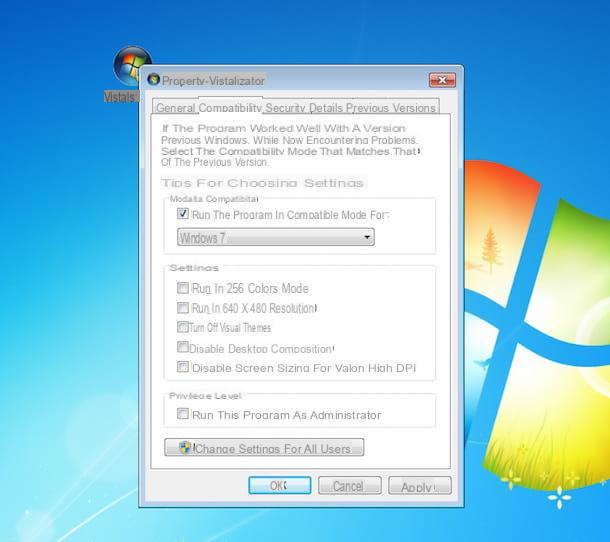
Ahora tienes que descargar e instalar el paquete con los archivos del idioma en el que pretendes traducir tu Windows 7. Luego conéctate a uno de estos enlaces que encontrarás a continuación según la versión del sistema operativo instalado en tu computadora.
- Windows 7 a 32 bit
- Windows 7 a 64 bit
- Windows 7 SP1 de 32 bits
- Windows 7 SP1 de 64 bits
En este punto, haga clic en el elemento relacionado con el idioma en el que desea traducir el sistema (p. Ej. Inglés para ingles, ciudad para , etc.) para comenzar a descargar el paquete de traducción. Cuando se complete la descarga, comience Vistalizator (haciendo doble clic en el Vistalizator.exe descargado previamente) y, en la ventana que se abre, haga clic en el botón Agregar idiomas / Agregar idiomas.
Luego seleccione el paquete para cambiar el idioma en Windows 7 que acaba de descargar y espere a que el programa lo procese (debería tardar unos minutos).

Una vez que se completa la carga, puede continuar cambiando el idioma a Windows 7 simplemente haciendo clic en Agregar idioma. Espere a que se complete el procedimiento y primero haga clic en Si y luego OK, Salir e Sí para confirmar el cambio de idioma del sistema y reiniciar la PC. Si tiene problemas para instalar el paquete de idioma, intente hacer clic en el elemento interna, para que se convierta en Veloce, antes de presionar Instalar idioma.
Cuando vuelva a iniciar sesión en el sistema, encontrará su Windows 7 completamente traducido al idioma que desee. Para volver y restaurar el idioma predeterminado de Windows, comience de nuevo Vistalizator, seleccione el elemento relacionado con el idioma original del sistema y primero haga clic en Cambiar idioma y luego OK, Salir e Sí para reiniciar su PC y aplicar los cambios.
Con esto puede estar satisfecho, finalmente ha logrado cambiar el idioma a Windows 7, ¡enhorabuena! Para comprobar inmediatamente que todo salió bien, puede pulsar el botón Inicio y asegúrese de que todos los elementos adjuntos al menú estén traducidos al idioma que haya elegido previamente.

Ten claro que en caso de que tengas que volver a pensarlo siempre puedes y en cualquier caso volver sobre tus pasos cancelando todo el procedimiento por el cual cambiar el idioma a Windows 7 que acabamos de ver juntos. El procedimiento para cambiar el idioma de la interfaz del sistema operativo es, de hecho, reversible y se puede realizar un número ilimitado de veces. Si lo crees oportuno, puedes por tanto repetir los pasos que te indiqué en las líneas anteriores para resetear el idioma por defecto de Windows 7 o para seleccionar un idioma diferente al ya elegido.
Cambiar el idioma a la versión mejorada de Windows 7
Si, por el contrario, está utilizando una PC con una versión "avanzada" de Windows 7 instalada (Empresa e Ultimate) puede cambiar el idioma del sistema operativo sin tener que recurrir al uso de herramientas adicionales. Para cambiar el idioma de Windows 7 solo necesitas acceder al panel de control de Windows y descargar el paquete de idioma de tu interés de Internet, nada más. Ahora explicaré cómo proceder.
Para cambiar el idioma a Windows 7 en una versión avanzada del sistema operativo de Microsoft, proceda de la siguiente manera. En primer lugar, presione el botón Inicio presente en la barra de tareas y luego haga clic en el elemento Panel de control que se encuentra a la derecha. En la ventana que en este punto se abrirá en el escritorio presiona el menú junto al elemento Vista por: en la parte superior derecha y haga clic en Iconos grandes o Iconos pequeños dependiendo de cuáles sean sus preferencias. Luego haga clic en el icono país e idioma.

En este punto, haga clic en la pestaña Teclado e idiomas adjunta a la nueva ventana que se abrió en el escritorio y luego presiona el botón Instalar / desinstalar idiomas ... que encuentre ubicado en correspondencia con la sección Idioma de la pantalla.

Proceda ahora haciendo clic Instalar idiomas de visualización en la ventana que se le muestra, luego presiona Inicie Windows Update. Después de una breve verificación en Internet, el sistema de Windows Update le notificará que hay actualizaciones opcionales disponibles, así que haga clic en el enlace correspondiente a la izquierda.
Ahora marque la casilla relacionada con el idioma o idiomas de su interés y luego haga clic en el botón primero OK que se coloca en la parte inferior y luego presiona sobre Instalar actualizaciones. A continuación, espere a que se inicie y complete el procedimiento de instalación del paquete de idioma (¡le advierto que puede llevar algo de tiempo!). Luego, vuelva a la pestaña Teclado e idiomas y use el menú desplegable que se encuentra junto al elemento Elija un idioma de visualización y seleccione el idioma instalado con el que desea traducir todo el sistema operativo.

Finalmente haga clic en el botón Aplicar colocado en la parte inferior y luego en eso Desconecta ahora adjunto a la nueva ventana que se abrió en la pantalla.
En este punto, finalmente puede decir que está satisfecho: ha logrado completar todo el procedimiento para cambiar el idioma a Windows 7, ¡enhorabuena! Si todo salió bien la próxima vez que reinicie el sistema operativo, debería encontrarse frente a la interfaz de Seven completamente traducida al idioma previamente seleccionado.
Obviamente, tenga en cuenta que en caso de dudas o en cualquier caso de otras necesidades, siempre puede cancelar el procedimiento para cambiar el idioma a Windows 7. El procedimiento para cambiar el idioma de la interfaz del sistema operativo es, de hecho, reversible y se puede realizar un número ilimitado de veces. Si lo consideras oportuno, a continuación, puedes repetir los pasos que te indiqué en las líneas anteriores para resetear el idioma predeterminado de Windows 7 o para seleccionar uno diferente al ya elegido.
Ven cambiare lingua a Windows 7

























